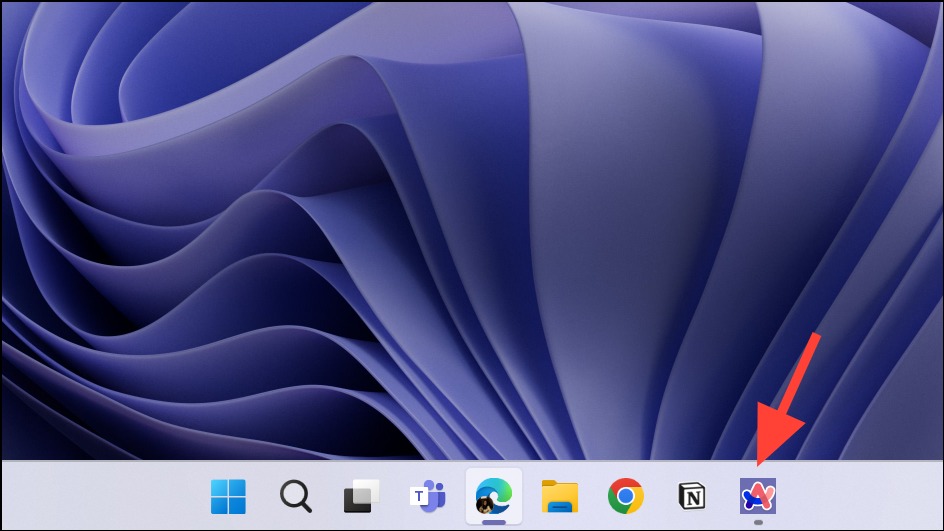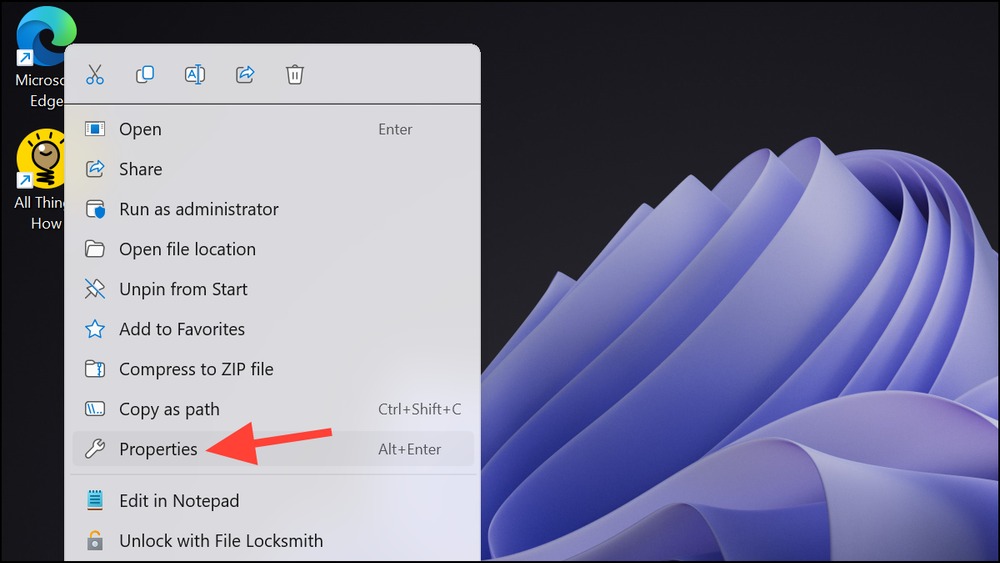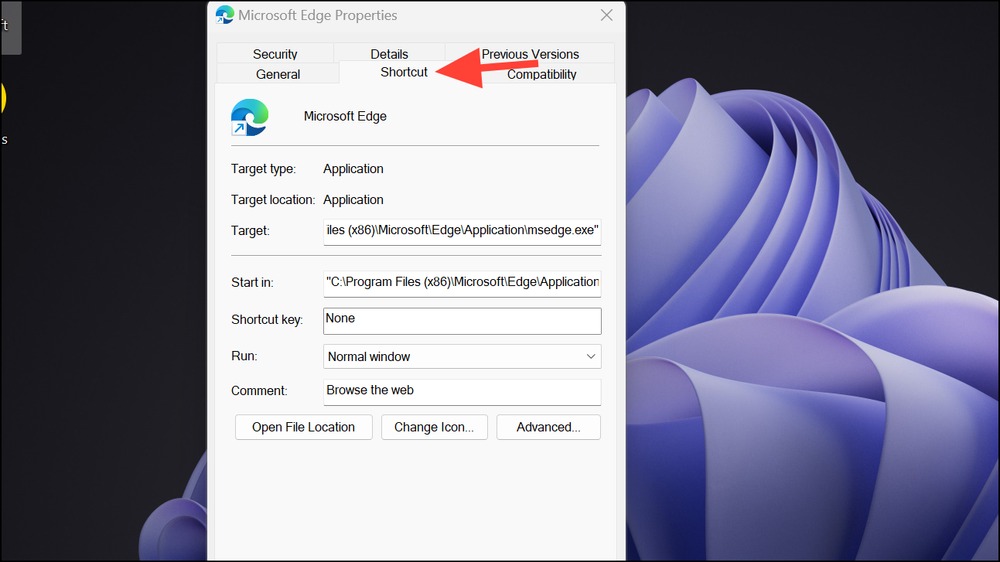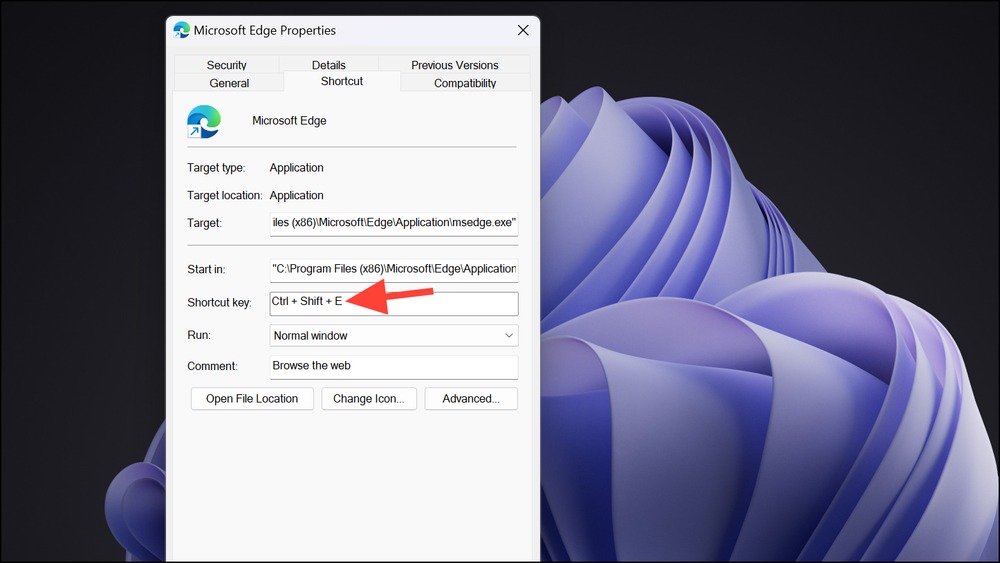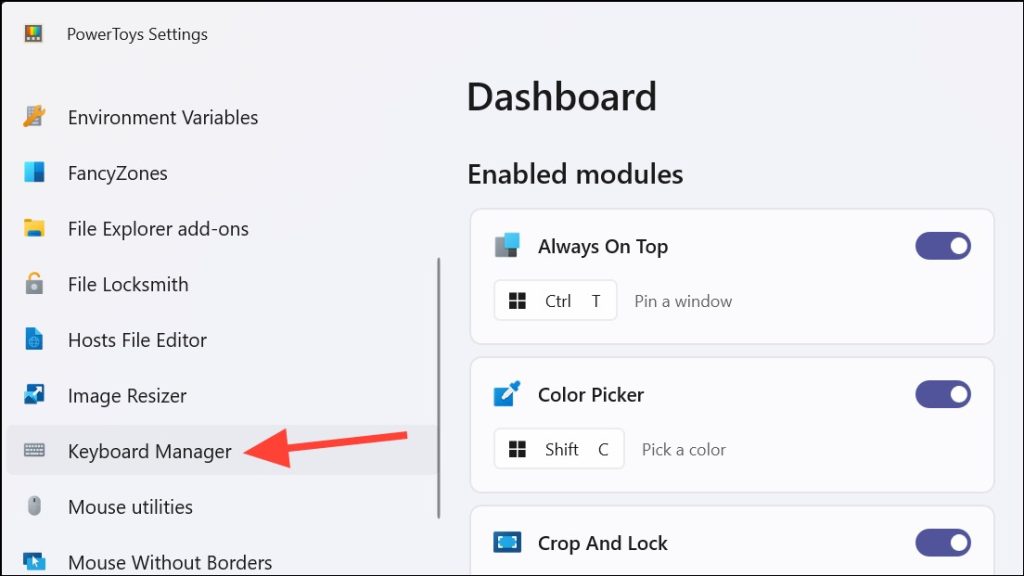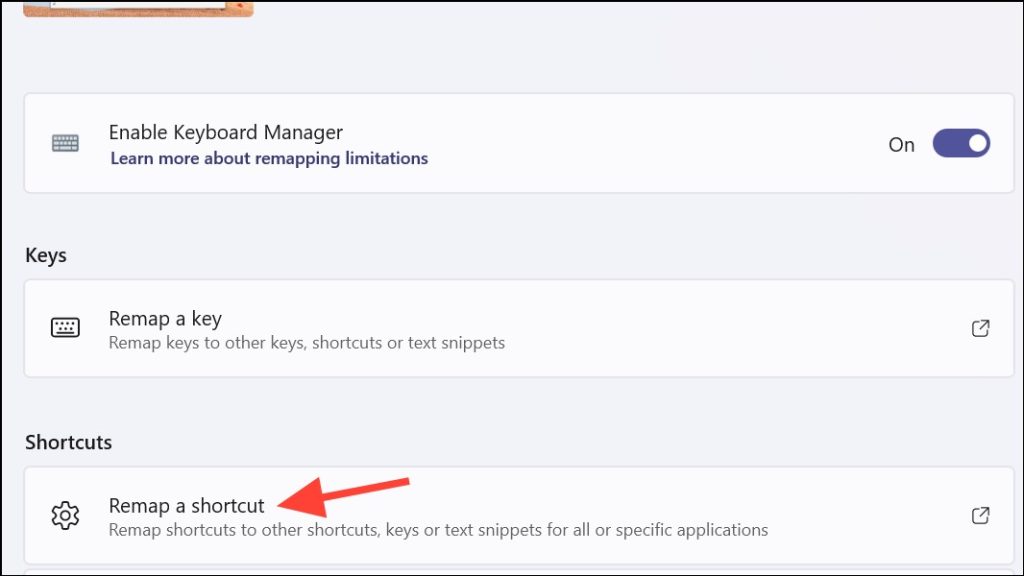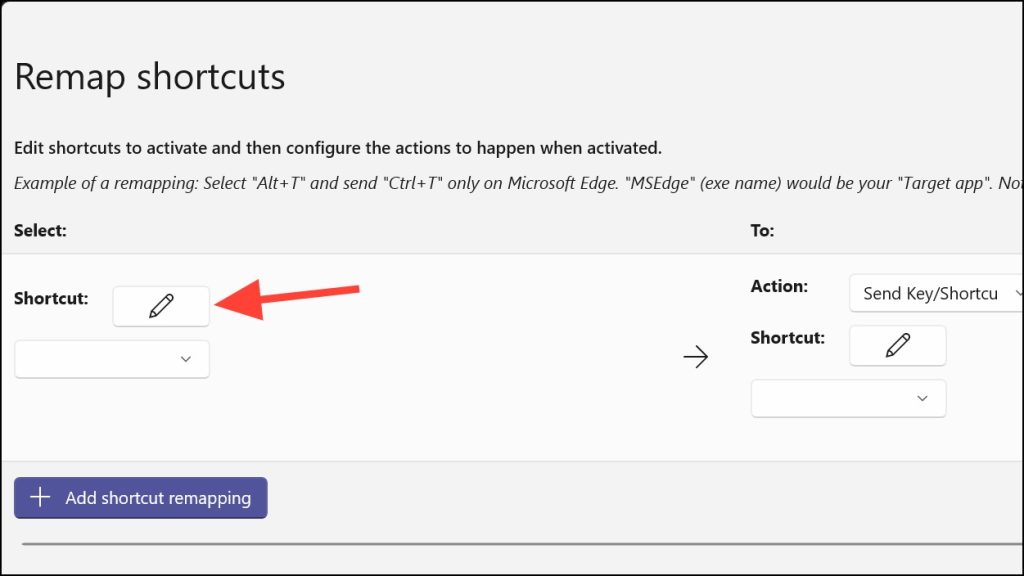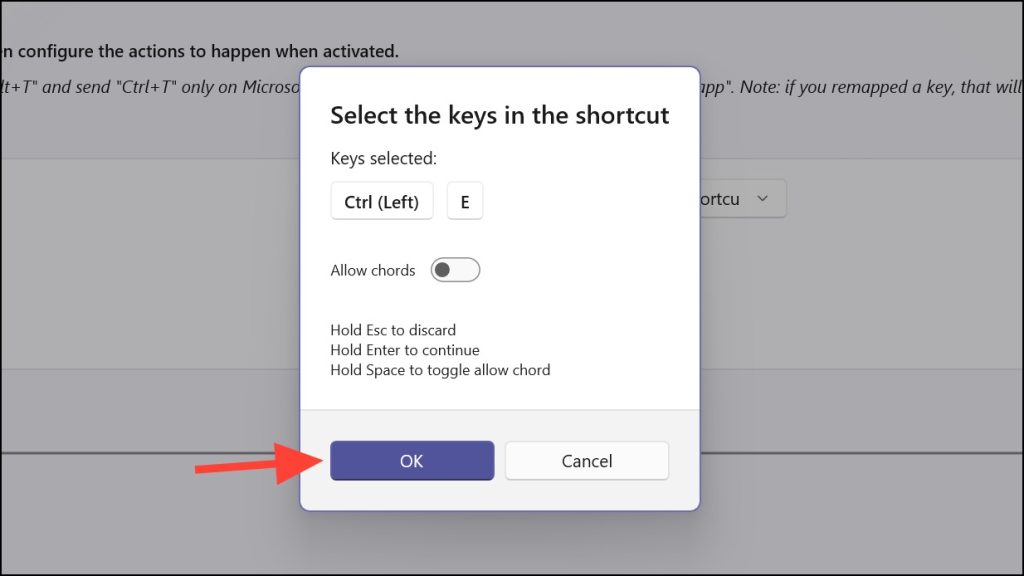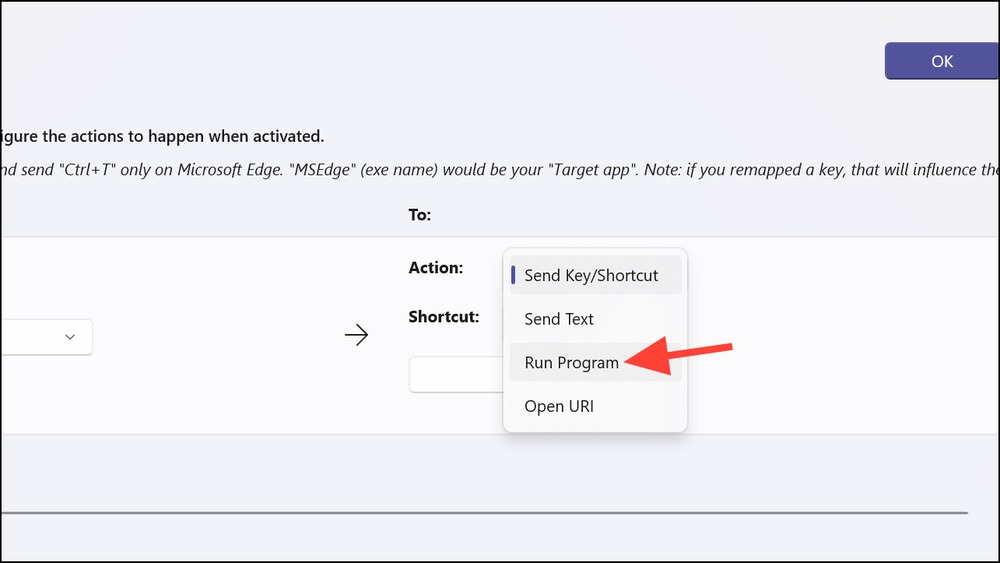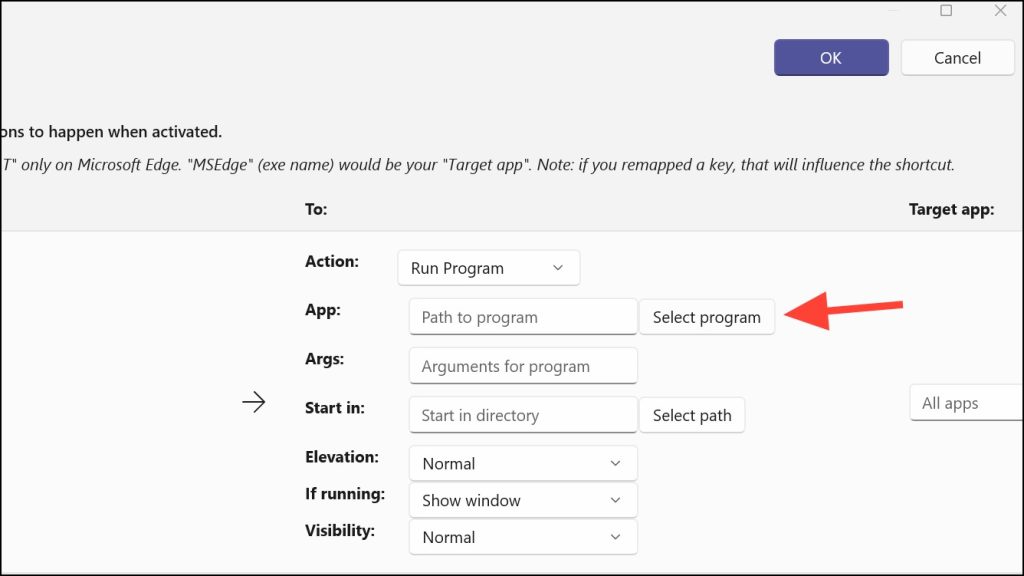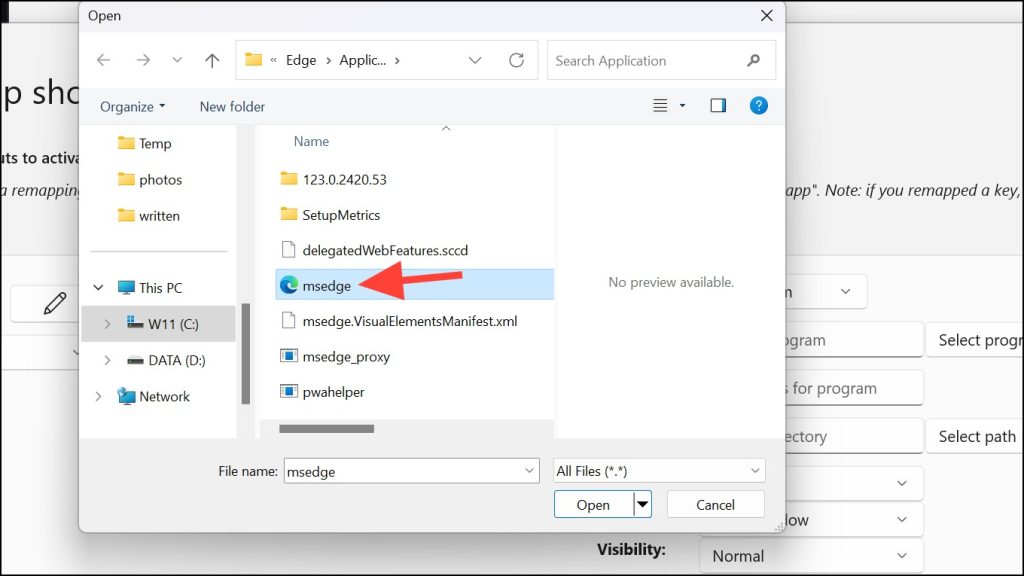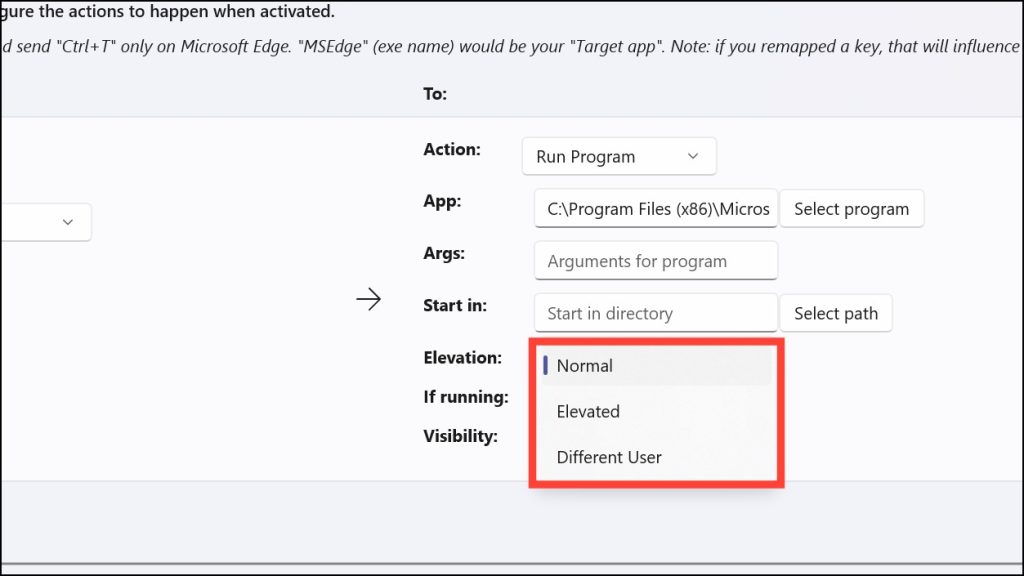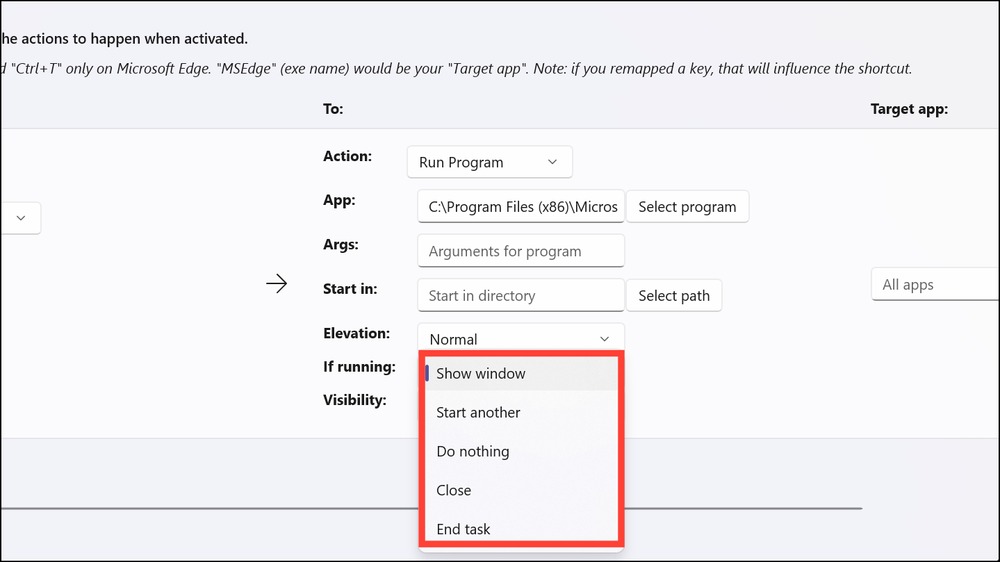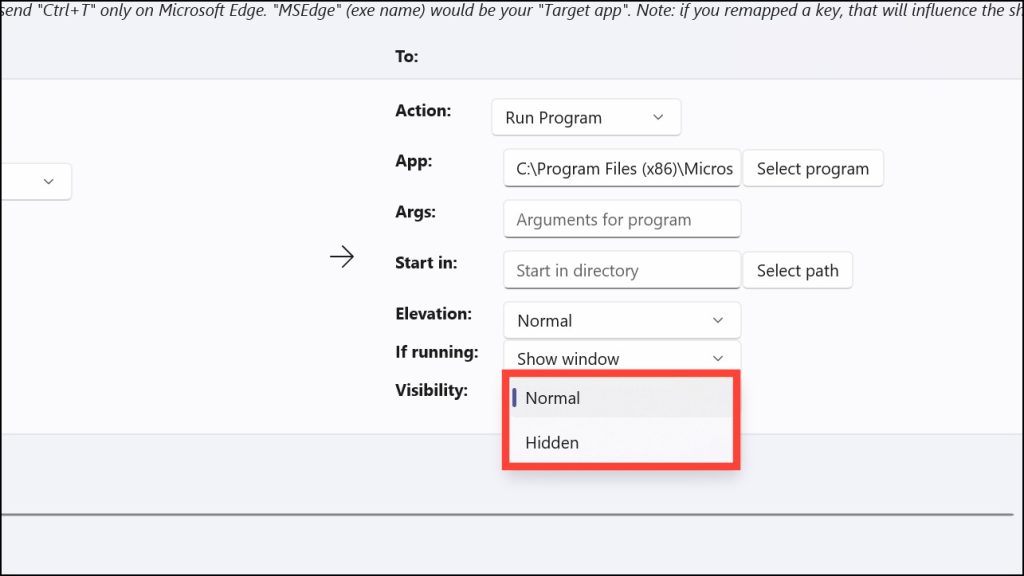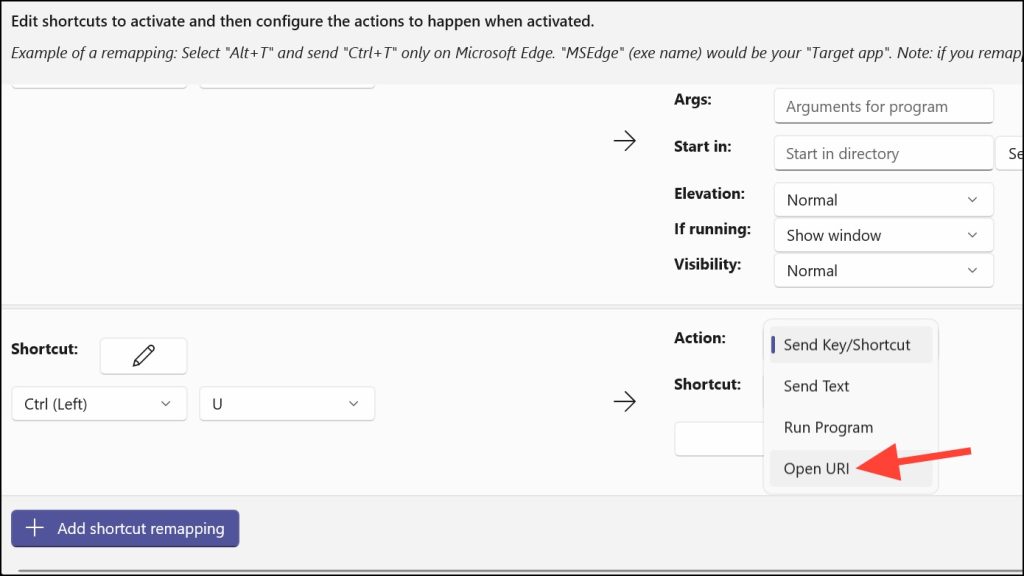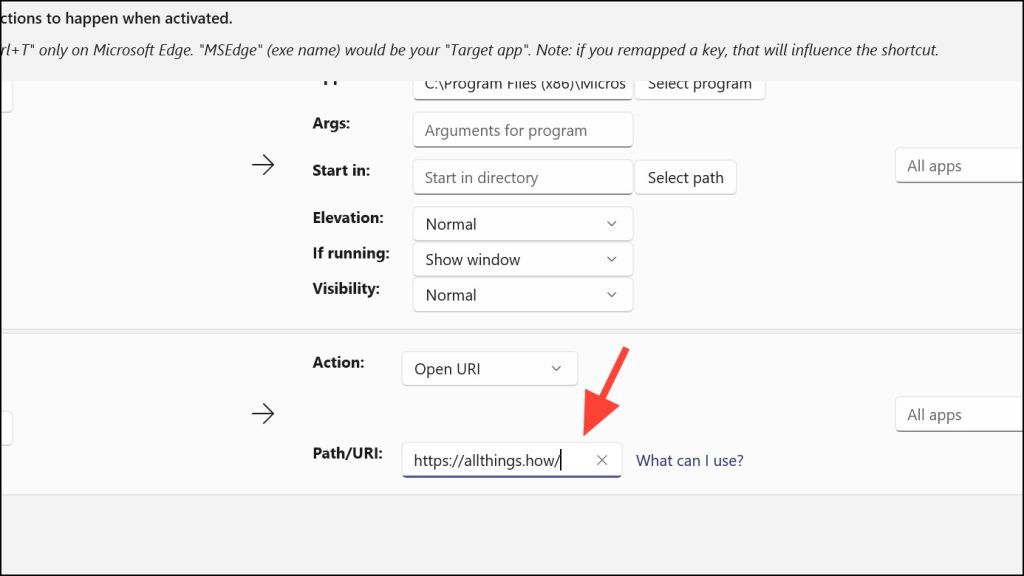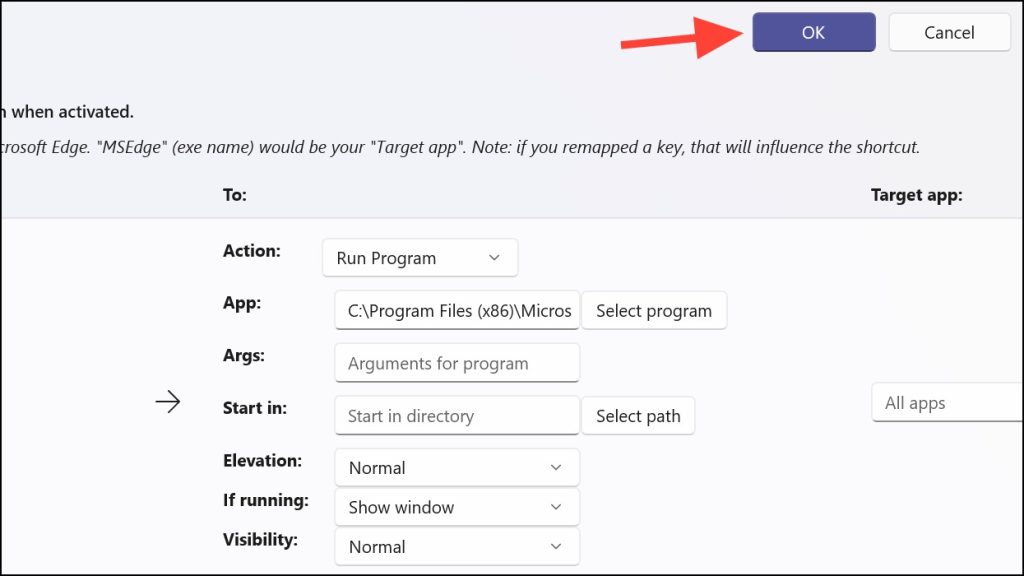نحوه باز کردن برنامه ها و وب سایت ها با میانبر صفحه کلید در ویندوز
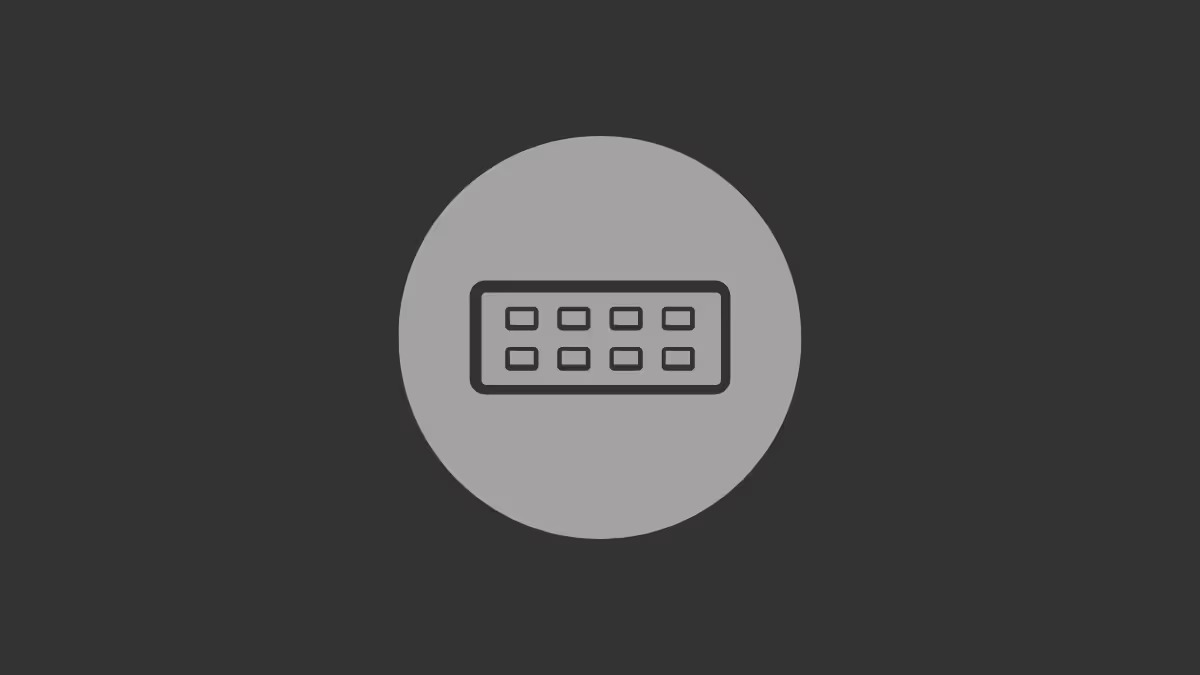
در دنیای پرهیاهوی امروز، زمان ارزشمندتر از هر چیز دیگری است. هرچه سریعتر و کارآمدتر به امور خود رسیدگی کنیم، فرصتهای بیشتری برای خلق ایدههای نو و انجام کارهای مهمتر خواهیم داشت. در این میان، میانبر های صفحه کلید نقشی حیاتی ایفا میکنند. با استفاده از میانبرها، میتوانیم بدون نیاز به موس و جستجوی طاقتفرسا در میان انبوه آیکونها و منوها، به سرعت برنامهها و وبسایتهای مورد نظر خود را باز کنیم. این امر نه تنها در زمان صرفهجویی میکند، بلکه باعث میشود تا کارها با ریتم و نظم بیشتری انجام شوند. در این پست، به نحوه باز کردن برنامه ها و وب سایت ها با میانبرهای صفحه کلید در ویندوز خواهیم پرداخت.
۱. برنامه ها را در نوار وظیفه پین کنید
اگر می خواهید میانبرهای صفحه کلید، برخی از برنامه های پرکاربرد شما را به سرعت باز کنند، با پین کردن آن ها در نوار وظیفه می توانید این کار را انجام دهید. صرف نظر از اینکه از میانبرهای صفحه کلید استفاده می کنید یا نه، پین کردن برنامه ها به نوار وظیفه دسترسی به برنامه ها را آسان تر می کند.
هنگامی که برنامه به نوار وظیفه پین شد، میتوانید از کلید لوگوی ویندوز + [شماره جایگاه برنامه در نوار وظیفه] برای باز کردن برنامه استفاده کنید. به عنوان مثال، برای باز کردن ششمین برنامه پین شده در تسکبار، کلیدهای Windows + 6 را فشار دهید و برنامه باز می شود.
به عنوان مثال، در تصویر زیر، این میانبر ششمین برنامه پین شده را در نوار وظیفه باز می کند، یعنی مرورگر Arc .
۲. میانبرهای صفحه کلید را برای برنامه ها یا وب سایت ها تنظیم کنید
همچنین می توانید میانبرهای صفحه کلید برای برنامه ها ایجاد کنید تا به سرعت آن ها را راه اندازی کنید. اما به یک شرط. برنامه باید یک میانبر دسکتاپ داشته باشد و اگر میانبر دسکتاپ را حذف کنید، میانبر صفحه کلیدی که برای آن ایجاد کرده اید نیز کار نخواهد کرد. بنابراین، اگر میانبر دسکتاپ برای برنامه مورد نظر ندارید، یکی ایجاد کنید.
۱- برای تنظیم میانبر صفحه کلید برای یک برنامه، روی شورتکات دسکتاپ آن راست کلیک کنید.
Properties -2 را از منوی زمینه انتخاب کنید.
۳- به تب Shortcut بروید.
۴- سپس، به قسمت Shortcut key بروید و یک میانبر صفحه کلید به برنامه اختصاص دهید.
۵- روی دکمه های Apply و OK کلیک کنید.
به طور مشابه می توانید میانبرهای صفحه کلید سفارشی را برای هر وب سایتی نیز ایجاد کنید. اما ابتدا باید وب سایت را به عنوان یک برنامه روی دسکتاپ خود نصب کنید. می توانید این کار را با استفاده از مرورگرهایی مانند کروم یا اج انجام دهید که به شما امکان می دهد با نصب آن به عنوان یک برنامه، میانبر برای هر وب سایتی به دسکتاپ خود اضافه کنید.
همچنین بخوانید: نحوه نصب وب سایت ها به عنوان برنامه در ویندوز
پس از ایجاد میانبر برای وب سایت، همان مراحل بالا را دنبال کنید تا یک میانبر صفحه کلید برای آن اختصاص دهید.
۳. از PowerToys استفاده کنید
اگر می خواهید میانبرهای صفحه کلید قابل تنظیم بیشتری برای باز کردن برنامه ها یا وب سایت ها داشته باشید، می توانید از ابزار Keyboard Manager در PowerToys استفاده کنید. پس از آخرین به روز رسانی، یعنی نسخه ۰.۷۹.۰، Keyboard Manager دارای ویژگی های جدیدی است که امکان تنظیم مجدد میانبرها برای باز کردن برنامه ها و URL ها را فراهم می کند. بنابراین، مطمئن شوید که برنامه PowerToys شما به آخرین نسخه به روز شده است.
برای ایجاد میانبر برای باز کردن یک برنامه یا وب سایت، مراحل زیر را دنبال کنید:
PowerToys -1 را در کامپیوتر خود باز کنید.
۲- سپس از منوی سمت چپ به Keyboard Manager بروید.
۳- از پنجره سمت راست، Remap a shortcut را انتخاب کنید.
۴- روی کلید Add shortcut remapping در پنجره Remap shortcuts کلیک کنید.
۵- روی گزینه Edit در کنار Shortcut کلیک کنید.
۶- کلیدهای میانبری را که می خواهید برای باز کردن برنامه یا وب سایت استفاده کنید فشار دهید و روی OK کلیک کنید.
۷- اکنون، اگر میخواهید میانبر را برای باز کردن یک برنامه اختصاص دهید، به بخش «To:» بروید و روی منوی کشویی کنار Action کلیک کنید. ‘Run Program را از منو انتخاب کنید.
۸- سپس روی Select Program در کنار App کلیک کنید.
۹- از پنجره مدیریت فایل، فایل اجرایی برنامه ای را که می خواهید باز کنید انتخاب کنید.
۱۰- سپس، میتوانید برخی از گزینهها مانند Args، Start in، Elevation، If running و Visibility را سفارشی کنید.
Elevation -11 به شما امکان می دهد نحوه باز کردن برنامه را انتخاب کنید. گزینهها عبارتند از Normal، Elevated (با امتیازات مدیریتی)، و Different User .
۱۲- با استفاده از گزینه If running، می توانید انتخاب کنید که اگر برنامه از قبل در حال اجرا است چه کاری انجام دهید. گزینهها عبارتند از Show window، Start another، Do nothing، Close و End task .
۱۳- با استفاده از Visibility، میتوانید انتخاب کنید که آیا میخواهید برنامه به دلایل حفظ حریم خصوصی، به صورت Normally یا Hidden باز شود.
۱۴- می توانید گزینه های پیش فرض را برای این گزینه ها بگذارید. میانبر برای باز کردن برنامه اختصاص داده می شود.
۱۵- با این حال، اگر میخواهید میانبر را برای باز کردن یک وبسایت اختصاص دهید، Open URI را از منوی کشویی Action انتخاب کنید.
۱۶- سپس لینک/URI وبسایتی را که می خواهید باز کنید در فیلد مربوطه قرار دهید.
۱۷- در نهایت روی OK از بالای پنجره کلیک کنید.
اکنون، هنگامی که کلید میانبر تعیین شده را فشار دهید، وب سایت در مرورگر پیش فرض شما باز می شود.
و تمام. این همه راههایی است که میتوانید یک برنامه یا وبسایت را در کامپیوتر ویندوز خود با یک میانبر صفحه کلید باز کنید تا کار سادهتری داشته باشید.
بیشتر بخوانید:
نحوه جابجایی بین تب های مرورگر با میانبر صفحه کلید
۱۰ میانبر پرکاربرد ویندوز که باید بدانید
حذف یا تغییر علامت فلش روی فایلهای میانبر (Shortcut)